Word文档去掉边框的方法教程
时间:2023-04-12 09:52:20作者:极光下载站人气:1475
word文档是一款非常好用的文本处理软件,很多小伙伴们基本上每天办公时都会需要使用到该软件。在Word文档中我们有时候会发现文档中有一些边框,如果我们不需要这些边框效果,小伙不知道具体该如何删除吗,其实删除方法是非常简单的。我们可以根据自己的文字边框的实际情况分别采取不同的方法进行删除。比如我们可以通过设置“无边框”效果取消部分文字的边框,通过设置页面边框效果取消整页文档的边框等等,方法都是非常简单的。接下来,小编就来和小伙伴们分享具体的操作步骤了,有需要或者是有兴趣了解的小伙伴们快来和小编一起往下看看吧!
操作步骤
第一步:情况1.双击打开Word文档,可以看到页面中部分文字有边框;
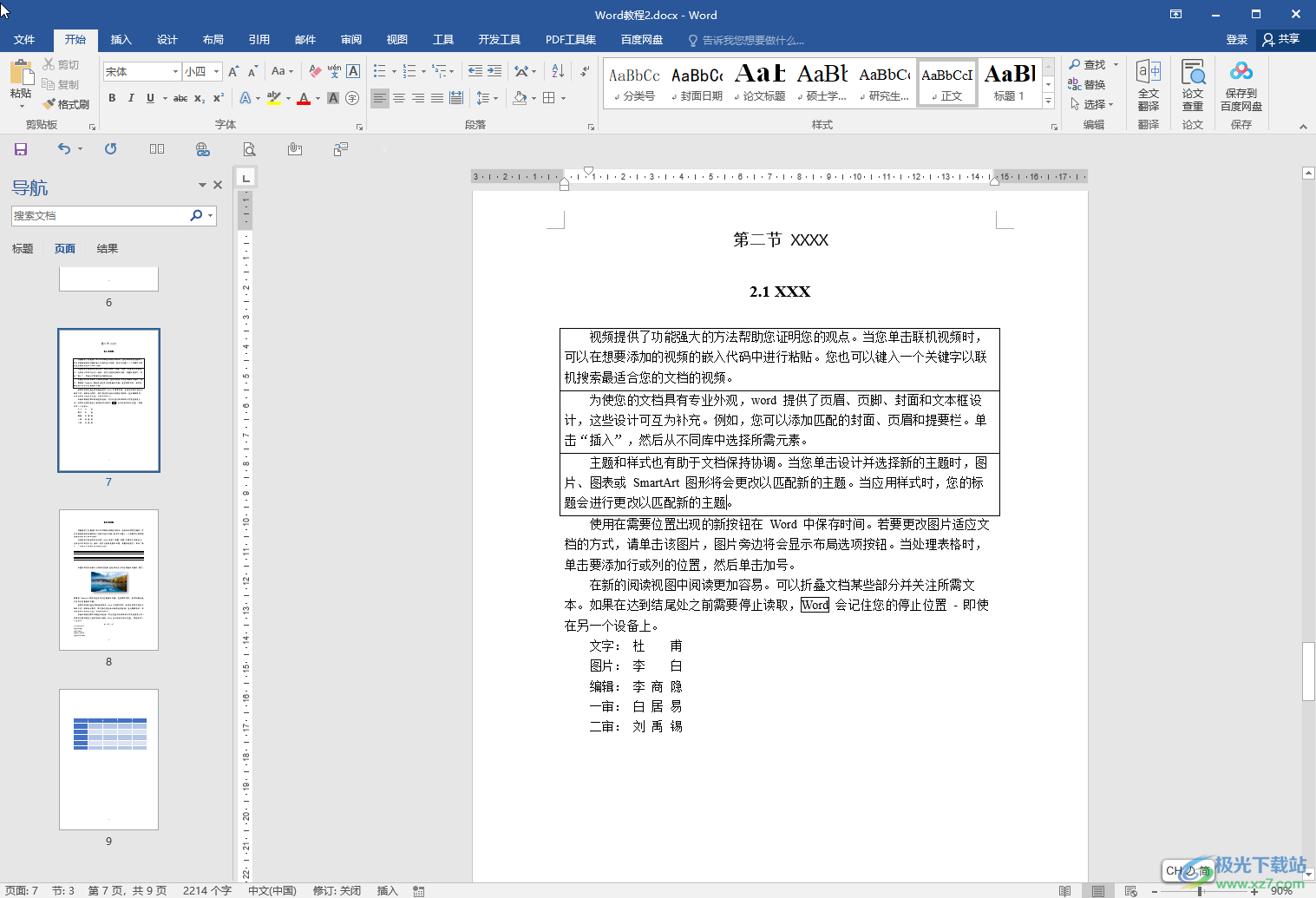
第二步:选中有边框的文字内容,在“开始”选项卡中点击如图所示的边框图标后在子选项中点击“无框线”;

第三步:就可以看到文档中的边框被删除了;
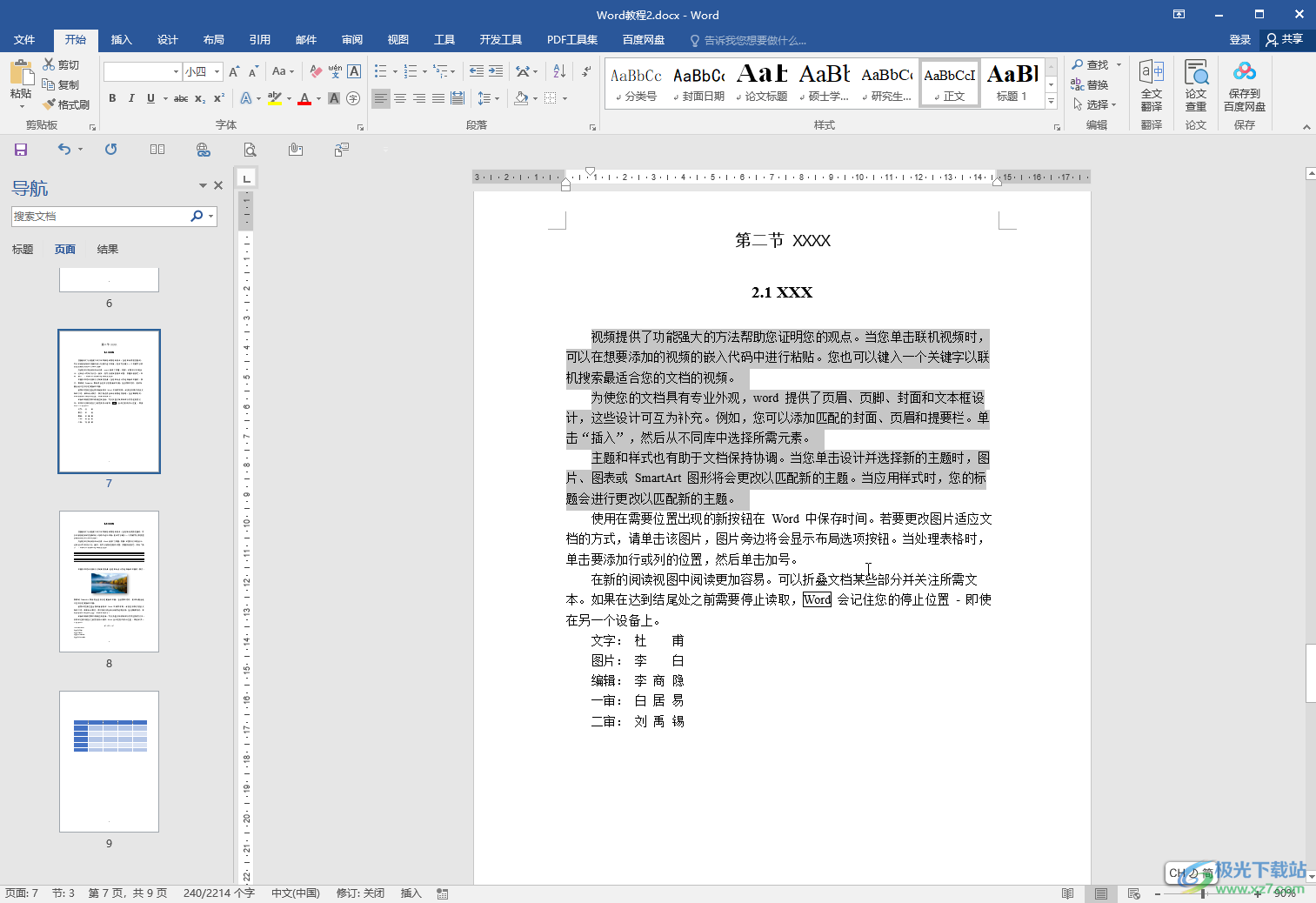
第四步:情况2.如果是如图所示的整页文档的边框;
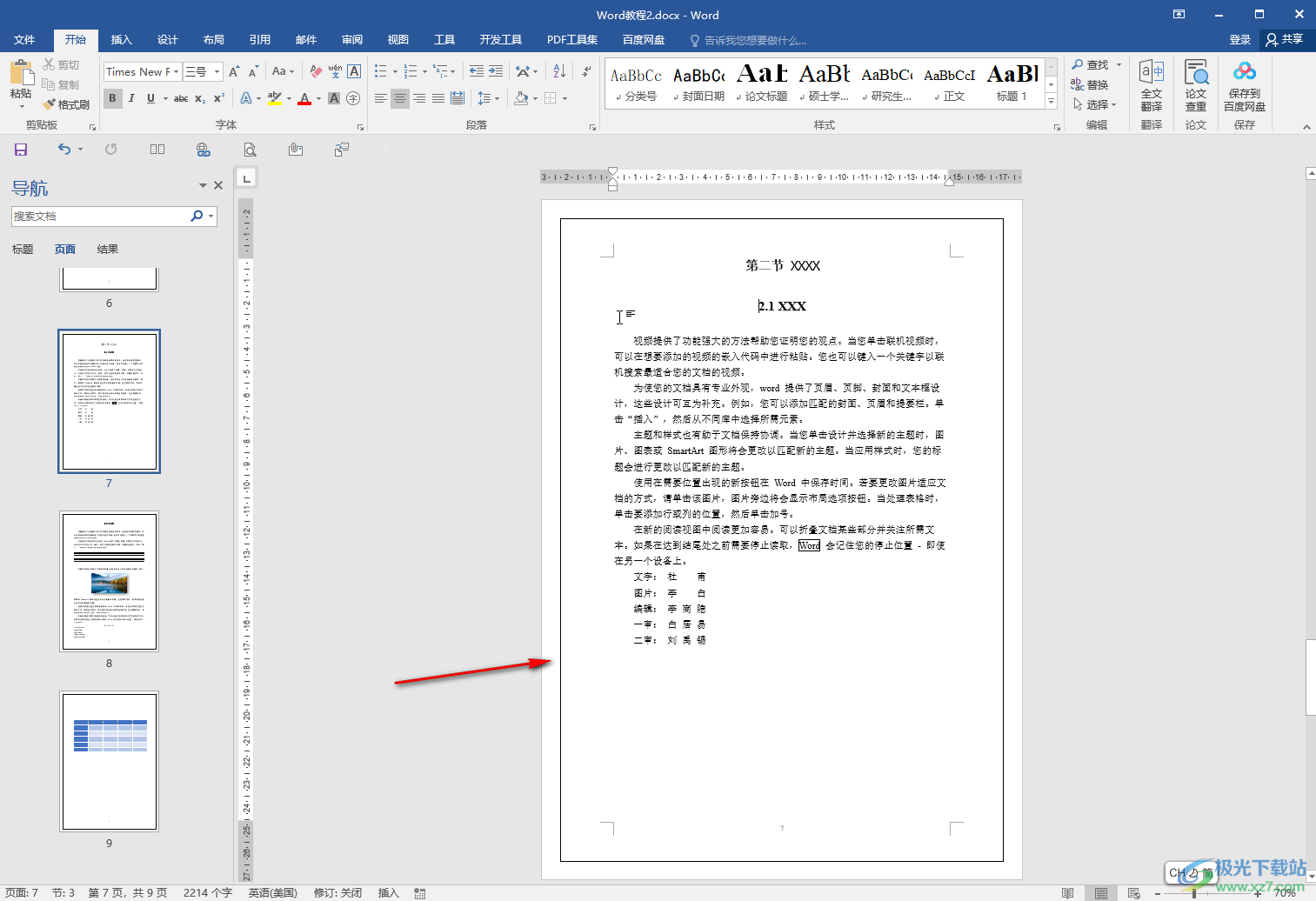
第五步:就在“设计”选项卡中点击“页面边框”按钮,在打开的窗口中点击切换到“页面边框”,点击选择“无”框线效果,然后点击确定就可以了。
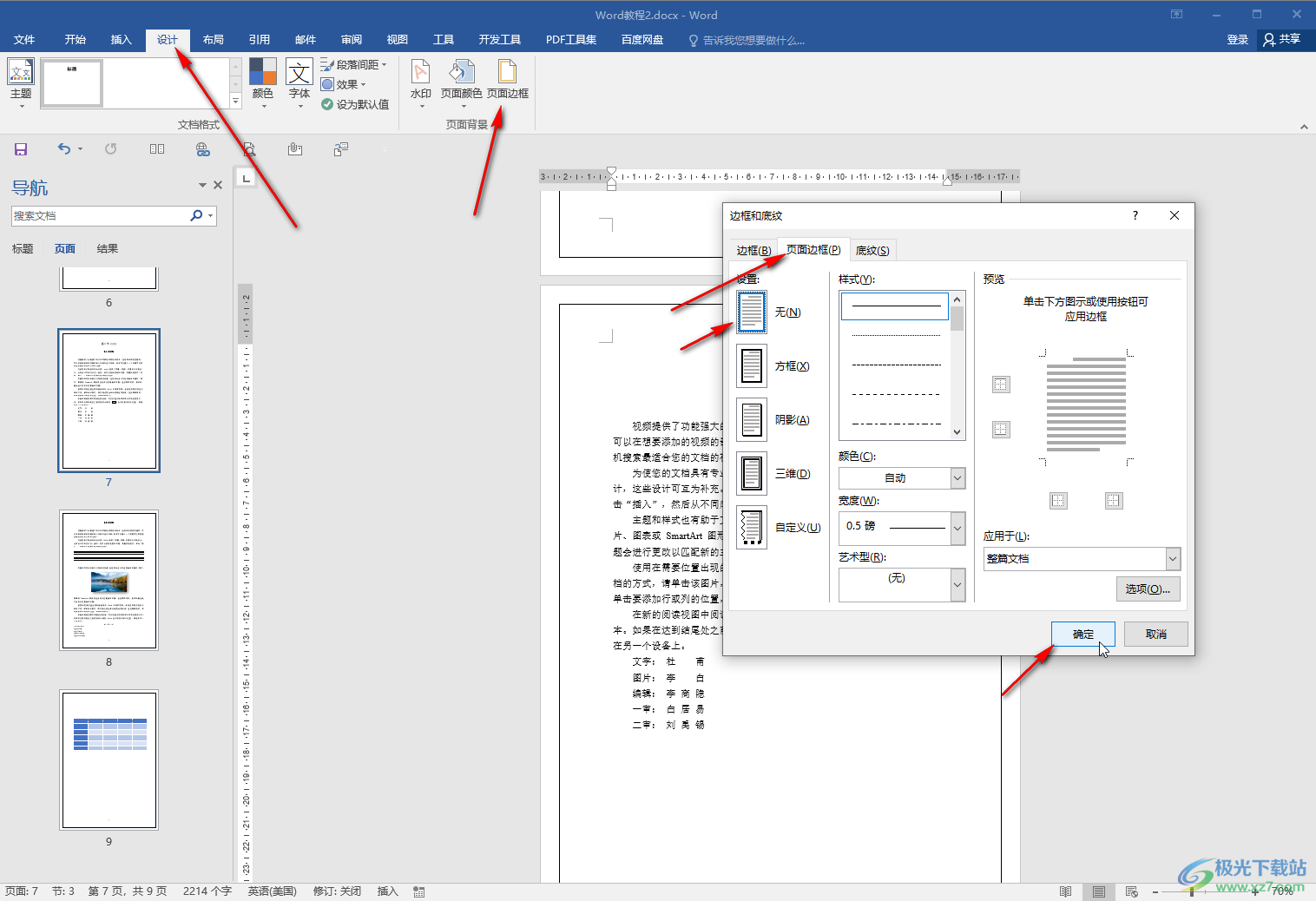
以上就是Word文档中删除文字边框的方法教程的全部内容了。以上两种方法操作起来都是非常简单的,小伙伴们可以打开Word文档后,根据自己的实际情况分别动手操作起来。

大小:60.68 MB版本:1.1.2.0环境:WinAll, WinXP, Win7
- 进入下载
相关推荐
相关下载
热门阅览
- 1百度网盘分享密码暴力破解方法,怎么破解百度网盘加密链接
- 2keyshot6破解安装步骤-keyshot6破解安装教程
- 3apktool手机版使用教程-apktool使用方法
- 4mac版steam怎么设置中文 steam mac版设置中文教程
- 5抖音推荐怎么设置页面?抖音推荐界面重新设置教程
- 6电脑怎么开启VT 如何开启VT的详细教程!
- 7掌上英雄联盟怎么注销账号?掌上英雄联盟怎么退出登录
- 8rar文件怎么打开?如何打开rar格式文件
- 9掌上wegame怎么查别人战绩?掌上wegame怎么看别人英雄联盟战绩
- 10qq邮箱格式怎么写?qq邮箱格式是什么样的以及注册英文邮箱的方法
- 11怎么安装会声会影x7?会声会影x7安装教程
- 12Word文档中轻松实现两行对齐?word文档两行文字怎么对齐?
网友评论